Невидимка в ВК или как сидеть ВКонтакте оффлайн

Здравствуйте, дорогие читатели моего блога! Тема сегодняшней статьи будет, на мой взгляд, очень полезная для всех людей, которые много времени проводят в социальных сетях. А тема у нас, как уже видно из заголовка статьи, «Как сидеть Вконтакте оффлайн». То есть находиться в ВК: смотреть новости, что то публиковать у себя на стене, разговаривать с кем-то, но делать это так, чтобы все остальные думали, что вы не в сети.
Действительно, я думаю, все согласятся со мной, что бывают такие ситуации, когда надо срочно зайти в ВК, что-то сказать кому-то или что-то посмотреть, но, чтобы никто другой вас не видел и не беспокоил вас :-).
Итак, сегодня я рассмотрю два способа: это как сидеть оффлайн с телефона/планшета (android), и второй способ — с ПК.
Способ 1
Как я уже сказал, в этом варианте я рассмотрю способ сидеть Вконтакте оффлайн с телефона с ОС android. Для этого нам потребуется скачать бесплатную программу, которая называется Kate Mobile. На мой взгляд эта программа гораздо лучше официального приложения ВКонтакте. Она постоянно обновляется и у неё красивый и удобный интерфейс. Но я не буду рассказывать о всех её плюсах и минусах, вы сами скачайте и посмотрите…
Почему же именно Kate Mobile? Да потому, что именно в ней есть функция оффлайн. Но сначала разберёмся как всё сделать.
Я надеюсь вы уже скачали её? Если нет, то качайте быстрее! Итак, скачали, установили, запускаем… После запуска нужно будет войти в свой аккаунт, введя свой Email/телефон и пароль в нужные поля и нажать «Вход».
Далее давайте настроим приложение. Нажимаем клавишу функций на телефоне/планшете и выбираем «Настройки»
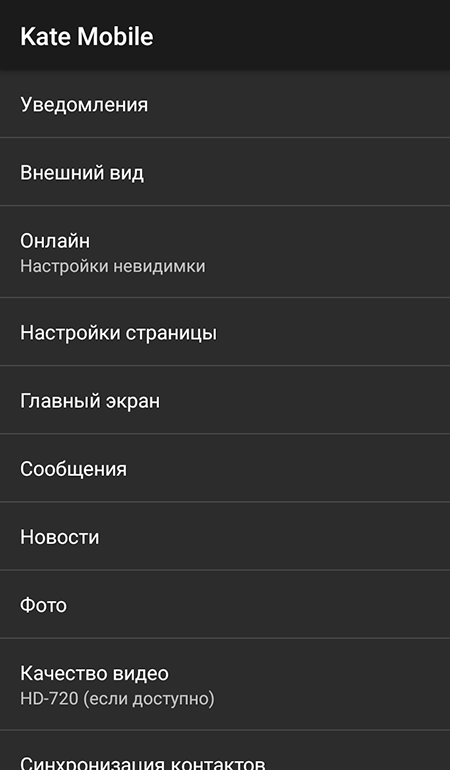
Здесь мы можем настроить уведомления, изменить тему, настроить новости и много-много всего… Но самое главное в нашем случае — это настройки невидимки. Переходим в пункт «Онлайн», а там выбираем «По возможности быть оффлайн».
Всё! Приложение мы настроили, и теперь, спустя некоторое время, мы не будем отображаться онлайн. Чтобы оставаться оффлайн, можно писать сообщения, слушать музыку и смотреть видео, делиться записями, ставить лайки. Однако нельзя писать на стену свои сообщения, потому что как только вы напишете себе на стену что-либо, вы сразу же станете онлайн.
Кстати, в Kate Mobile вы можете зайти сразу в несколько аккаунтов и переключать их за несколько секунд. Для этого зайдите в функции и там «Учётные записи» и добавьте новую учётную запись. Здесь же вы сможете их переключать.
Итак, первый способ разобрали, думаю, трудностей не должно было возникнуть. А если всё же они возникли, пишите в комментарии, будем разбираться!
Полезно! Чтобы прочитать сообщение, но оставить его непрочитанным, нужно:
- Открыть диалог
- Визуально прочесть сообщения, но не нажимать на поле для ввода вашего сообщения.
- Нажать клавишу функций.
- Нажать на «Закрыть непрочитанным».
P.S. При первом заходе в свой аккаунт вы будете онлайн.
Способ 2
Для того, чтобы сидеть ВКонтакте оффлайн с ПК, есть специальный сервис APIdog.

Он работает точно так же как и приложение KateMobile — через API ВКонтакте. Поэтому так же, чтобы оставаться оффлайн, нельзя публиковать записи у себя на стене.
Достаточно ввести свои данные для входа и нажать на кнопку Войти. Последнее поле, где по умолчанию установлено «Android», можно не изменять, а оставить как есть.
Войдя в свой аккаунт, вы увидите вашу страницу с дизайном, похожим на оригинальный ВК. Слева будет меню со всеми необходимыми нам функциями.
Также сразу советую перейти в пункт «Настройки» в левом меню и немного настроить использование APIdog. Обязательно установите галочку напротив «включить автообновление диалогов (long-poll)», нажмите кнопки «Сохранить» и «Перезапустить LongPoll». Если не включить эту функцию, то в диалогах нужно будет нажимать кнопку обновить, чтобы увидеть отправленные/полученные сообщения. Остальные настройки можете выставить по желанию. И не забудьте их сохранить.
Ну вот и всё на этом! Если вы хотите что-то дополнить или что-то спросить, пишите в комментариях. Также подписывайтесь на обновления, чтобы не пропустить все новые, интересные и полезные статьи.
По многочисленным вопросам на тему «как сидеть оффлайн с айфона или windows phone» выкладываю ссылки на приложения. Приложения я лично не тестировал, поэтому ничего по ним сказать не могу.
- Windows Phone (ВКлиент)
- iOS (Мессенджер невидимка для ВК)
На данный момент невидимка в ВК работает в ограниченном режиме. Чтобы оставаться оффлайн, нельзя обновлять сообщения и новости, а также писать личные сообщения и публиковать записи на стену.
Автор: Андрей Орлов
Как стать оффлайн в контакте
Может, не все об этом знают, но находясь в сети вконтакте, можно остаться незамеченным. То есть сидеть вконтакте: просматривать новости, публиковать записи, общаться в чате, но все это делать таким образом, чтобы другие пользователи видели статус «оффлайн» и думали, что вы не в сети. Скрыть свое присутствие можно разными способами. Сейчас представлю вам несколько вариантов, с помощью которых можно сохранять статус «оффлайн».
Рассмотрим два основных способа, зависящих от того, какой гаджет вы используете: как быть оффлайн при использовании телефона или планшета, а также с персонального компьютера или ноутбука.
Содержание:
- Зачем скрывать статус «онлайн»
- Как оставаться «оффлайн», сидя в vk с компьютера
- Статус «оффлайн» при использовании айфона или смартфона
- Заключение
Зачем скрывать статус “онлайн”
Причины, по которым человек не желает, чтобы другие пользователи знали о том, что он был в сети, могут быть абсолютно разными. Действительно, очень часто бывают такие ситуации, при которых срочно необходимо зайти в vkontakte, написать кому-то или проверить новости, но при этом не хочется, чтобы другие увидели, что ты туда заходил. Происходит это чаще от нежелания получать ненужные вам сообщения.
Как оставаться «оффлайн», сидя в vk с компьютера
Способ, который поможет скрыть статус «онлайн» с компьютера довольно таки прост, поэтому сложностей возникнуть не должно. Существует огромное количество программ, в которых имеется функция сокрытия вашего присутствия со статусом «оффлайн». Мы рассмотрим программу под названием qip. Возможно, многие знакомы с данной программой и пользовались ею. Только вот как использовать ее для того, чтобы скрыть себя в сети?
Практически все не так уж и трудно. Для начала для тех у кого ее нет, надо скачать и установить программу с сайта qip.ru. Затем выполните вход в vkontakte через установленную программу. Это можно сделать двумя способами: Во-первых, введите логин и пароль, после чего нажмите на кнопку «войти». Справа от этой кнопки будет маленькая стрелка. Нажмите на стрелку, после чего выберете статус «невидимый» либо «невидимый для всех». Второй способ используется наоборот: для начала достаточно «войти» и лишь потом выбрать статус «невидимый». Для этого наведите курсор в нижнюю строку главного окна на кнопку «сменить статус» и выберете необходимый вам вариант.
После всех выполненных действий ваш аккаунт будет высвечиваться «оффлайн». Помимо социальной сети vkontakte данная программа позволяет скрыться и другим сетям, таким как одноклассники, twitter и прочее.
Также существует отличный от последнего способ, позволяющий не отображать страницу vkontakte онлайн. В основе этого способа лежит работа специального сайта. Его можно найти по следующей ссылке: https://apidog.ru/auth.php . Этот способ прост и быстр в использовании, так как не требует установки никаких программ. Открыв сайт, введите логин и пароль своего аккаунта vkontakte, а также укажите устройство, с которого осуществляете вход. Далее нажимайте на кнопку «войти». После успешного заполнения всех данных, с вас потребуют ввести каптчу для верификации. Затем необходимо снова нажать «войти». В итоге вы попадете на оффлайновую версию сайта. Теперь для любого другого пользователя вы будете находиться не в сети.
Статус «оффлайн» при использовании айфона или смартфона
Для того чтобы добиться желаемого результата, заходя в vkontakte через телефон, будь то айфон или другой смартфон с программой ОС android, предлагаю два варианта решения. Первый способ с помощью бесплатно приложения Kate Mobile. Некоторые считают, что эта программа даже намного лучше приложения, разработанного группой vkontakte, как пользоваться которой я опишу позже. Для начала вам конечно же необходимо скачать это приложение. Затем запускаете и открываете его. Далее вам надо в поле входа ввести почту или номер телефона и пароль в специальное поле и выполнить вход.
Затем понадобится настроить приложение. Для этого зайдите в меню «настройки» на вашем устройстве и среди всех предлагаемых функций найдите и установите необходимую вам «по возможности быть оффлайн». Кроме того в данном приложении у вас есть уникальная возможность одновременно пользоваться несколькими аккаунтами одновременно, не вводя каждый раз логин и пароль. Для этого просто необходимо зайти в функции приложения и добавить учетную запись. После этого вам надо будет только переключать их.
Следующий способ скрыть себя в сети – установить приложение VK feed. Чтобы установить его, для владельцев айфона необходимо пройти по данной ссылке: https://itunes.apple.com/ru/app/vfeed-dla-vkontakte/id795979328?mt=8 ,
А владельцам Android – по следующей: https://play.google.com/store/apps/details?id=com.perm.kate_new_6 .
После установки, необходимо запустить приложение и открыть меню, находящееся в левом верхнем углу. Спускаемся вниз до переключателя «режим невидимки» и активируем его. На этом процесс заканчивается. С этого момента ваша страница будет высвечиваться в режиме «оффлайн». Даже тогда, когда вы будете находиться в сети, общаться с кем-то, просматривать новости, слушать музыку и т.д.
Заключение
На самом деле устроить работу в vkontakte в режиме «оффлайн» не так уж и сложно. Другое дело, какой из предложенных способов вы выберете. Каждый из представленных методов работает одинаково и исправно, поэтому право выбора остается за вами. Иначе дело обстоит с непроверенными приложениями, которые предлагают схожие услуги. Не стоит доверяться каждому из них, так как в конечном итоге ваши данные могут использовать в корыстных целях, так как не все программы могут гарантировать конфиденциальность введенных вами данных. Никто не знает, которая из выбранных вами программ воспользуется вашим логином и паролем и в конечном итоге попытается взломать вашу страницу vkontakte, что может быть неприятно как для вас, так и для вашего списка друзей.
Как сделать не онлайн вконтакте — точнее как быть в вечном офлайне вк
Давно я уже не писал никаких постов в мой любимый блог, который приносит мне хоть какую-то копеечку на свои нужды, это и оплата интернета и покупка различных премиум аккаунтов и шаурмы в том числе, а кто ее не любит, я же тоже человек. Ну да ладно, сегодня речь идет не обо мне, вообще, весь мой блог не обо мне, а о различных секретах, фишках социальных сетей.
Так вот, сегодняшней темой будет то, как сделать не онлайн вконтакте, это написано обычным,не всем понятным языком, а теперь уточню, сегодняшняя тема о том, как быть в вечном офлайне вк, так, я думаю, будет понятнее.
К нашему разочарованию, вконтакте не имеет такой функции, как «Невидимка», которая уже давно введена в одноклассниках, но, правда, она эта невидимость там стоит некоторого количества «Ок», это что-то на-подобии голосов вконтакте. Так что это официальное удовольствие не бесплатное, единственный минус, но люди покупают.
Как обычно, от меня интересный, как я считаю, мемчик в тему статьи.
Итак, способов, с помощью которых вы можете сделать offline вконтакте довольно много, сегодня я расскажу только о самых известных и проверенных лично мной способах данного действия. Почти все они связаны с использованием сторонних сервисов, которые безопасны для вашего аккаунта, так что вам не нужно бояться того, что вас могут взломать и украсть ваш дорогой профиль вк. Ну что, поехали!
Вк apidog.ru

Сервис для вконтакте apidog довольно распространен среди пользователей данной социальной сети, которые «прошарены» в некоторых фишках вк, или которым не нравится стандартный функционал вконтакте и им нужно больше функций. Apidog вк как раз предлагает пользователям использовать дополнительные возможности, главная из которых, это альтернативная офлайн-версия вконтакте.

Вот так у вас будет выглядеть страница в Apidog со стандартной темой, а в настройках вы можете активировать еще более десятка различных интересных тем, которые присылают сами пользователи данного сервиса, что несомненно является большим плюсом данного «приложения», особенно для тех, кому надоел вконтакте с новым дизайном, или он ему просто не нравится.
На данный момент настройки сервиса для вконтакте Apidog находятся по адресу https://apidog.ru/6.4/#settings , перейдя по ссылке вы увидите вот такое меню, в котором и сможете активировать свой заветный вечный офлайн для вк (показано стрелкой красного цвета).
 Кроме офлайна для вконакте вы сможете установить еще кучу дополнительных возможностей для своей страницы vk. Так, если у вас слабое интернет соединение, то вы можете отключить изображения, как в мобильной версии, использовать прокси соединение, что немного повысит вашу анонимность, включить уведомления для браузера, то есть, как вам придет сообщение, вы увидите уведомление об этом в своем браузере. И еще довольно много различных полезных фишек для самой популярной социальной сети в России.
Кроме офлайна для вконакте вы сможете установить еще кучу дополнительных возможностей для своей страницы vk. Так, если у вас слабое интернет соединение, то вы можете отключить изображения, как в мобильной версии, использовать прокси соединение, что немного повысит вашу анонимность, включить уведомления для браузера, то есть, как вам придет сообщение, вы увидите уведомление об этом в своем браузере. И еще довольно много различных полезных фишек для самой популярной социальной сети в России.
Это один из лучших сервисов, которые предоставляют нам не только возможность сидеть вконтакте не онлайн, но еще и множество различных полезных функций, которые упрощают работу с социальной сетью.
Второй способ быть offline vk, просто ничего не делать.
Конечно, может прозвучать глупо, но это действительно рабочий способ, который использует довольно большое количество людей, которые не хотят что-то устанавливать, использовать различные сервисы или расширения для браузеров, все что нам нужно, это некоторое время ничего не делать в вк и сайт подумает, что мы его покинули. Для тех, кто не понял, все по порядку:
- Заходим на свою страницу, например, в ваши сообщения.
- Сидим, ничего не делаем, абсолютно ничего, можете сходить попить чай, открыть другую вкладку и так 15 и более минут. Сидим до тех пор, пока вконтакте не потеряет ваш профиль, то есть, пока вы окажетесь не онлайн.
Данный способ используют больше те люди, которые особо не «шарят» в различных сервисах и ищут самые простые и доступные обычному пользователю способы сдеть вконтакте не онлайн.
Внимание! Если вы будете заходить на свою или чужие страницы, то ваша невидимость слетит. Поэтому лучше не лазить по чужим страницам. Это и есть единственный недостаток данного способа перед другими, так как мы легко можем спалиться.
Сделать не онлайн вконтакте на андроид
Тема про то, как сидеть вконтакте с андроид устройства и не быть онлайн, точнее в сети так же волнует многих пользователей вк. Поэтому я расскажу вам об одном замечательном приложении, в котором есть режим невидимки, это приложение Kate mobile.
Это довольно популярный клиент, с помощью которого вы можете посещать социальную сеть вконтакте, он имеет довльно простой интерфейс, понятный любому пользователю, а главное в нем есть режим невидимки, который скроет ваш статус от ваших друзей.

Для того, чтобы активировать режим невидимки нужно зайти в настройки приложения, «онлайн» и там выбрать «По возможности быть оффлайн», как только вы сохраните настройки вы тут же пропадете из сети.
Плюс данного метода в том, что вы можете делать что хотите, писать сообщения, лайкать фотки, вы все равно не будете в сети, не будете в списках онлайн у ваших друзей. Это очень большой плюс приложения Kate mobile для андроид, так как я больше не видел приложений, которые настолько скрывают пользователей от онлайна.
Как в вк быть оффлайн с компьютера или телефона
При посещении социальной сети вконтакте, можно скрывать свое присутствие. Этого можно достигнуть несколькими способами. Сейчас я расскажу вам о них.
Давайте разберемся, как зайти в вк и быть оффлайн, с компьютера или телефона.
Оглавление:
- Для чего это нужно
- Как в вк быть оффлайн при заходе с компьютера
- Заходим в вк в режиме оффлайн с айфона и смартфона
- Заключение
Для чего это нужно
Возникновение необходимости скрытия своего присутствия в соц сети, может быть обусловлено разными причинами. Чаще всего, люди не хотят дать понять, что они посещали свою страницу, собеседникам и друзьям (см. как вконтакте убрать время посещения). Это позволяет огородить себя от ненужных сообщений.
Как в вк быть оффлайн при заходе с компьютера
Существует большое количество программных клиентов, для использования контакта. В некоторых из них есть функция, которая позволяет скрыть ваше присутствие, и поставить статус оффлайн. Я уже делал обзор на эту тему — как зайти в вк инкогнито.
Сейчас я хочу показать вам способ, в основе которого лежит использования специального сайта. Вы найдете его по ссылке:
https://apidog.ru/auth.php
В форме входа необходимо ввести свой логин и пароль, который вы используете для входа в вк. В третьем поле укажите, с какого устройства вы пытаетесь осуществить вход. Дальше щелкайте кнопку «Войти».

Если все данные были указаны верно, вас попросят заполнить капчу (см. введите код с картинки вконтакте как убрать).

Далее снова нажимаем кнопку «Войти».
Отлично, вы перейдете к оффлайн версии контакта. В главном окне вы найдете все основные функции, а также разные дополнения.

Если вы теперь попробуйте с любого другого аккаунта зайти на свою страницу, то не увидите статуса онлайн. А это именно то, что нам нужно.
Заходим в вк в режиме оффлайн с айфона и смартфона
Для этой цели мы будем использовать приложение VK feed.
Вот ссылка для скачивания приложения на айфон:
https://itunes.apple.com/ru/app/vfeed-dla-vkontakte/id795979328?mt=8
Аналог для устройств на базе Android:
https://play.google.com/store/apps/details?id=com.perm.kate_new_6
Скачивайте и устанавливайте. После первого запуска приложения, вы увидите стартовое окно.

Дальше мы открываем меню (значок в левом верхнем углу). Прокручиваем его чуть ниже. В самом низу находим переключатель «Режим невидимки», и ставим его в положение «Активирован».

Все готово. Теперь вы будете работать в режиме оффлайн. И никто не увидит вас в сети. Можете проверить это. Попросите любого человека зайти к вам на страницу. Он увидит следующую картину.

При этом, вы будете находиться в сети.
Если у вас устройство андроид, то используйте указанное в начале этого раздела приложение, чтобы добиться аналогичного результата.
Заключение
Читайте также:
Как вы видите, нет ничего сложного в том, чтобы войти и работать в вк с оффлайновым статусом.
Единственное, что я хочу отметить, не используйте для этой цели непроверенные программы и приложения, которых сейчас в сети огромное количество. Многие из них могут привести к взлому вашего аккаунта (см. взлом страницы вк).
Вопросы?
Вам помогла эта информация? Удалось решить возникший вопрос?
Понравилась статья? Пожалуйста, подпишитесь на нас Вконтакте!

Мой мир
Одноклассники
Google+
 Загрузка…
Загрузка…
Как сделать вечный оффлайн в вк? Простая инструкция! ~
Как сделать вечный оффлайн в вк? Хотите быть всегда “не в сети”, чтобы вас не беспокоили назойливыми сообщениями? Попробуйте эту простую инструкцию.
Секретное приложение
Для того, чтобы оставаться невидимым для других пользователей нужно проделать всего несколько шагов! Для этого нам нужно будет скачать приложение VK Me. Доступно приложение только для смартфонов на базе Android.
Внимание! Приложения нет в Google Play. Ссылок на него тоже нет. Но программу можно найти на форуме 4pda. Думаю, что многие обладатели Андроида прекрасно понимают, о чём идёт речь.
Как сделать вечный оффлайн в вк:
- Установить приложение VK Me (подойдет версия 1.15 и выше)
- Зайти в свой профиль.
- Далее Конфиденциальность – Кто видит, что я онлайн – Только я.
- Готово! А вы великолепны!
Ну вот, вы узнали, как быть оффлайн с телефона в вконтакте. И другие пользователи не видят, когда вы были оффлайн. Им пишут, что пользователь “заходил недавно” или находится “offline”. Вы смело можете заходить как на свой профиль, так и в сообщения. Вы всё равно будете оффлайн.

Важная информация
Как сделать вечный оффлайн на компьютере и на телефоне? Достаточно найти любой телефон на Андроиде и сделать всё по инструкции, которая описана выше, через приложение VKMe. Далее вы можете заходить через андроид, айфон или через компьютер. Вы всё равно останетесь оффлайн! Настройки сохранятся.
То есть, вы можете один раз выставить эти настройки в приложении VKMe, а затем сидеть с любого приложения или компьютера. Но VKMe не удалять! Также помните, что при смене пароля или при смене учётной записи в VKMe все настройки собьются. И вы снова будете ” в сети” со всех устройств.
Обладателям айфоном
Как быть оффлайн с айфона? Для iOS есть приложение VFeed. Это не совсем оффлайн, потому что в графе, где пишется время захода, у вас будет написано “только что был в сети”.
Как сделать:
- Авторизоваться через приложение.
- Настройки онлайн – Заходил недавно (выбрать пункт).
- Готово! Вы прекрасны!
Сорви овации
Будьте самыми стильными! Используйте суперэффекты:
- Маски для инстаграма.
- Обложки для актуальных историй.
- Красивые шрифты.
- Топ-20 лучших фильтров VSCO.
- Анонимно смотреть истории.
- Видеоредакторы.
- Как убрать предмет с фото.
- Рамки (большая коллекция).
- Мемоджи.
- Акварельные мазки.
- Flat Lay раскладка.
- Надпись в круге на фото.
- Двойная экспозиция.
- Снимки в стиле Полароид.
- Красивый инстаграм в маленьком городе.
Еще куча лайфхаков, секретов обработки, лучших фильтров и необычных масок. А также о том, как сделать радугу на лице, наложить текст, правильно разложить раскладку на фото, описано в сборной большой статье. Кликайте на картинку!
Теперь вы знаете, как сделать вечный оффлайн на телефоне. Пользуйтесь этим простым лайфхаком, чтобы скрыться от назойливых личностей, которые вам шлют много сообщений.
Спасибо за ваше потраченное время
Как сидеть ВК оффлайн с компьютера и телефона 2020
Как сидеть ВК оффлайн с компьютера и телефона 2020
Бывает, возникает необходимость сделать свою страницу Вконтакте невидимой, чтобы никто не увидел, что Вы в сети, онлайн. Например, если Вконтакте используется в основном для прослушивания музыки, и нет желания отвечать на сообщения, а игнором друзей обижать не хочется. Ну или по какой-либо другой причине, не важно! В таком случае необходимо скачать и установить программу или приложение невидимку, чтобы сидеть в ВК невидимкой с компьютера! Или включить режим невидимка Вконтакте онлайн без установки дополнительных приложений! И мы расскажем Вам, о нескольких самых удобных и простых способах, как сидеть ВК оффлайн с компьютера и телефона в 2020 году!
Как зайти в ВК через невидимку с компьютера
Один из самых простых способов, как зайти в ВК через невидимку с компьютера, это использование сервиса APIdog. Данный способ не требует установки каких-либо вспомогательных программ или расширений, а позволяет включить режим невидимки Вконтакте онлайн. Чтобы поставить невидимку в ВК через компьютер данным способом необходимо:
- зайти на официальный сайт APIdog, ввести логин, пароль, а также выбрать операционную систему и нажать «Войти»
- Ввести буквы и цифры с картинки и нажать «Войти»
- Откроется Ваша страница ВК, при этом статус будет оффлайн, так что никто не будет в курсе, что Вы в сети. Можно отправлять сообщения, читать новостную ленту и тд. Но стоит отметить, что данный способ не лишен недостатков: возможны мелкие баги, проблемы с воспроизведением аудиозаписей.
Как зайти в ВК через невидимку на компьютере с помощью плагина VKfox — сидеть ВК оффлайн
Также зайти в ВК через невидимку на компьютере можно, воспользовшись плагином VKfox, установить который можно отсюда, и который доступен для большинства браузеров — для Opera, Chrome, Mozilla, Internet Explorer, Яндекс браузера. Данный способ удобен тем, что всегда можно моментально включить и отключить режим невидимости прямо в браузере. Все, что необходимо:
- Установить плагин Vkfox
- Зайти на свою страницу Вконтакте и нажать на появившуюся кнопку в правом верхнем углу окна браузера
- Далее необходимо нажать
- После этого снова откроется Ваша страница Вконтакте, здесь необходимо снова нажать на значок VKfox вверху справа, нажать на значок настроек и установить крестик напротив пункта «Быть всегда он-лайн»
- Вот и все! Теперь можно сидеть ВК оффлайн! Отключить режим невидимости можно аналогично, только убрав крестик напротив данного пункта!
Вконтакте невидимка для компьютера — скачать Kate Mobile для компьютера бесплатно (Кате Мобила)
Можно скачать бесплатное и неплохо зарекомендовавшее себя как на мобильных, так и на десктопных устройствах приложение Kate Mobile (скачать Кате Мобиле) и сидеть Вконтакте невидимкой!
Невидимка ВК — Андроид приложение: как сделать невидимку ВК на Андроид
Включить невидимку в ВК через телефон также очень просто, и для этого необходимо установить клиент Kate Mobile. Для этого необходимо:
- Зайти в «PlayМаркет», набрать в поиске «Kate Mobile Lite» для Вконтакте и нажать «установить»
- Запустить приложение, ввести логин и пароль и нажать «Вход»
- Откроется Ваша страница Вконтакте. Далее необходимо открыть настройки, нажав на кнопку с тремя точками в правом верхнем углу экрана смартфона и выбрать «Настройки»
- Далее необходимо нажать на вкладку «Онлайн Настройки невидимки»
- Теперь необходимо нажать на первую вкладку «Онлайн»
- Теперь необходимо выбрать «По возможности быть оффлайн»
- Далее сервис сообщит, что оставаться оффлайн можно только если ничего не писать на стену. Это не страшно, Вы можете делать все, что обычно делаете в ВК, и никто не увидит, что Вы онлайн, главное не публиковать ничего на своей стене! Необходимо просто нажать «ОК»
- Вот и все! Можете общаться, да и вообще заниматься своими делами Вконтакте, при этом все будут видеть, что Вы оффлайн, то есть не в сети!
- Кроме того, здесь можно отключить оповещение собеседника о том, что Вы набираете ему сообщение, убрав галочку в поле напротив соответствующего пункта. А также есть возможность всегда оставлять сообщения непрочитанными, то есть даже если Вы прочтете сообщение, отправитель не увидит этого. Включить ее можно поставив галочку в поле напротив соответствующего пункта!
как скрыть онлайн на телефоне (айфоне или андроиде) и компьютере.
Ох уж эти пользователи ВКонтакте! Все хотят быть онлайн, но никто не хочет, чтобы это заметили другие ) Ну что ж, если вы один из тех, кто желает поиграть в шпионов, эта статья специально для вас.
Мы научим вас, как стать невидимкой в ВК. Приготовьтесь стать настоящим профессионалом в области того, как скрыть онлайн ВКонтакте от всех пользователей. Мы рассмотрим как возможности самого сервиса, так и сторонних ресурсов.
 Я сейчас сижу в ВК… И вы меня не видите… Я в этом уверен…
Я сейчас сижу в ВК… И вы меня не видите… Я в этом уверен…
Зачем в ВК невидимка?
Режим невидимки в ВК пользуется невероятной популярностью как среди молодежи, так и среди довольно зрелых и самодостаточных пользователей социальной сети. И связано это с разными причинами. Некоторые большую часть времени проводят в сети, общаясь с друзьями. Кто-то долго слушает музыку, а кто-то принимает участие в флеш играх. Другие читают новости и смотрят видео.
Многие пользователи уже разучились пользоваться другими ресурсами интернета, так как находят в ВК все, что им необходимо.
И совершенно естественно, что мы не хотим, чтобы у других была хоть какая-то небольшая возможность следить за тем, что мы делаем. Например, мы хотим просматривать чужие аккаунты так, чтобы эти люди не узнали об этом.
 Чувствую себя свободней, когда остаюсь невидимым в ВК. А ты?
Чувствую себя свободней, когда остаюсь невидимым в ВК. А ты?
Некоторые воспринимают значок Online, как предательский сигнал, который необходимо обязательно выключить.
Хотите пользоваться ВКонтакте так, чтобы никто этого не заметил? У вас могут быть для этого свои веские причины. Мы не будем выяснять, зачем вам это нужно. Просо объясним, что и как нужно делать.
Интересный факт. Даже разработчику ВК Павлу Дурову не нравится функция демонстрации времени последнего посещения и надписи Online. После того, как он покинул свой пост в компании, он просил удалить эту надпись. Но по каким-то причинам команда так и не приняла к сведению этот совет.
Стандартный способ
Сама социальная сеть содержит баг, который позволяет вам быть в режиме offline, продолжая пользоваться сервисом.
Главный совет – никогда не заходите на «Мою Страницу»! Если перейти в сообщения и побыть там в течение минут 15, то статус оффлайн появится автоматически. Продолжая пользоваться социальной сетью, но не заходя на главную страницу, вы будете оставаться невидимым сколь угодно долгое время.
 Наконец-то серьезный скрин без котов
Наконец-то серьезный скрин без котов
В этом режиме можно просматривать новости, слушать музыку.
Чтобы не сбить режим, ни в коем случае не отвечайте на сообщения, не заходите на страницы других пользователей и не оставляйте комментариев к любым записям, потому что этот тут же включит ваш онлайн-статус.
Эта особенность связана с тем, что кэш вашего устройства хранит скачанную ранее информацию о новостях и музыке. Поэтому сервис дает возможность просматривать этот контент без обращения к серверам системы через интернет.
Установка расширений
С расширениями всегда возникали какие-то проблемы. Некоторые разработчики специально выпускают и распространяют свои продукты, чтобы красть данные пользователей. Долгое время какое-либо расширение может работать без нареканий и не вызывать никаких проблем.
Но иногда случается, что набрав определенное количество лояльных пользователей, разработчик начинает собирать их данные авторизации себе и продавать их мошенниками или же использовать их сам для нелегального заработка.
 А здесь вместо кота есть другое животное. Спорим, ты его не увидишь?
А здесь вместо кота есть другое животное. Спорим, ты его не увидишь?
Поэтому мы приведем вам небольшой список пока хорошо зарекомендовавших себя расширений, чтобы вы знали, как включить невидимку в ВК через компьютер. Но предупреждаем вас, что вы делаете это на свой страх и риск, так как у нас нет возможности проверить и убедиться в том, насколько порядочно работают их разработчики.
- VKfox – это расширение, которое позволяет продолжать следить за новостями ВКонтакте, оставаясь в режиме оффлайн. Особенность решения в том, что вы переходите в онлайн сразу, как только прокомментируете что-то или ответите на сообщение.
- На текущий момент другие расширения пока отсутствуют. Мы будем отслеживать ситуацию и обновлять этот список (вы можете написать нам в комментариях к этой статье, если знаете другие решения).
Установка приложений
Еще один удобный, но не самый безопасный подход – это использование сторонних программ для ПК и приложений для мобильных устройств.
Наиболее известные из них – это VkLife и ApiDog.
Старайтесь не скачивать эти приложения с неизвестных ресурсов. Лучше всего – воспользоваться официальными сайтами. В противном случае вы можете получить вирус, который украдет ваши данные.
Как скрыть онлайн Вконтакте с помощью FireFox
Для пользователей браузера FireFox предусмотрена еще один способ как сделать невидимку в ВК.
- Введите в адресной строке about: config. Это откроет страницу расширенных опций браузера.
- Введите в поле «Фильтр» следующие слова network.http.redirection-limit. Измените значение на 0. Сохраните себе показатель начальной ценности.
- Откройте новую вкладку и авторизуйтесь в социальной сети. Появится ошибка. Так и должно быть!
- Перейдите в любой раздел, например в новости или фотографии.
- Вернитесь в первую вкладку с опциями и верните начальное значение параметру, который вы изменили сначала.
 Соскучились? А я оффлайн…
Соскучились? А я оффлайн…
Эта настройка поможет вам оставаться в режиме оффлайн. Но не переходите на свою страницу и не посещайте страницы других пользователей. Иначе онлайн снова появится.
Невидимка ВК для айфона или Андроида
Как зайти в ВК через невидимку на компьютере, мы уже рассмотрели. Теперь обсудим, как быть оффлайн Вконтакте на телефоне.
Предварительно у вас должно быть скачано официальное мобильное приложение ВК.
- Запустите приложение Вконтакте.
- Войдите в «Опции».
- Выберите раздел «О программе».
- Появится окно, где нужно будет трижды нажать на картинку с собачкой. Вы не заметите никаких изменений. Это нормально.
- Закройте приложение.
- Зайдите в своем смартфоне туда, где вы обычно набираете номер для осуществления звонка. Наберите *#*#856682583#*#*
- Не начинайте звонить по кнопке вызова! У вас появится окно, где можно настроить скрытые возможности VK.
- Отметьте строчку «Невидимка».
 Очень серьезный, но нужный скрин без котов
Очень серьезный, но нужный скрин без котов
Теперь ваш статус всегда будет выглядеть как Оффлайн.
Почему что-то не работает или все так сложно
Кто-то может подумать, почему же все так невероятно сложно? Когда-то можно было легко и просто быть невидимым во ВКонтакте. Сегодня же приходится так сильно попотеть, а в некоторых случаях не добиться никакого результата.
 Режим невидимка в 2019 году выглядит примерно так…
Режим невидимка в 2019 году выглядит примерно так…
И здесь все дело в официальной политике социальной сети. Владельцы ВКонтакте по каким-то причинам не хотят, чтобы пользователи обманывали системы и скрывали свой факт ее использования. Наверное, у них на это есть веские доводы.
Соглашаться с этим или нет, дело каждого. Но факт остается фактом. С каждым годом режим невидимки становится использовать все сложнее. Возможно, когда вы будете читать эти строки, некоторые советы и вовсе перестанут работать. Что ж, жизнь не стоит на месте, и нам нужно научиться приспосабливаться к новым обстоятельствам.
Быть невидимым – это не такая уж и важная штука, если задуматься. Поиграться с этой функцией, конечно, забава довольно интересная. Но и без нее мы все равно продолжим активно пользоваться теми возможностями социальной сети, которые нам действительно полезны и необходимы.
А вы так не думаете?
Понравилось?
Одиннадцать советов для автономных файлов Windows 10
Иногда я работаю удаленно из офиса, особенно во время путешествий, поэтому я всегда хочу быть уверенным, что все идет гладко, когда меня нет. Будь то в кафе, гостиничных номерах или в самолете, я знаю, что могу работать где угодно, если использую автономные файлы Windows 10 для всех моих ключевых данных. Ниже приводится несколько полезных советов, а точнее одиннадцать, о том, как работать с автономными файлами.
Охватываемые темы:
- Проверка размера кэша
- Изменение предельного размера кэша
- Просмотр автономных файлов
- Кэширование сетевой папки
- Отключение автономных файлов для папки
- Удаление кэшированных копий автономных файлов
- Удаление временных файлов в автономном режиме
- Отключение автономных файлов
- Включение автономных файлов
- Ошибки состояния синхронизации
- Конфликты автономной синхронизации файлов
Как проверить размер кеша автономных файлов Windows 10
Если когда-либо возникает проблема с моими автономными файлами, одно из первых, что я делаю, — это проверяю размер кеша.Я делаю это для того, чтобы убедиться, что он не превышает установленный предел, поэтому в этом разделе показано, как это проверить.
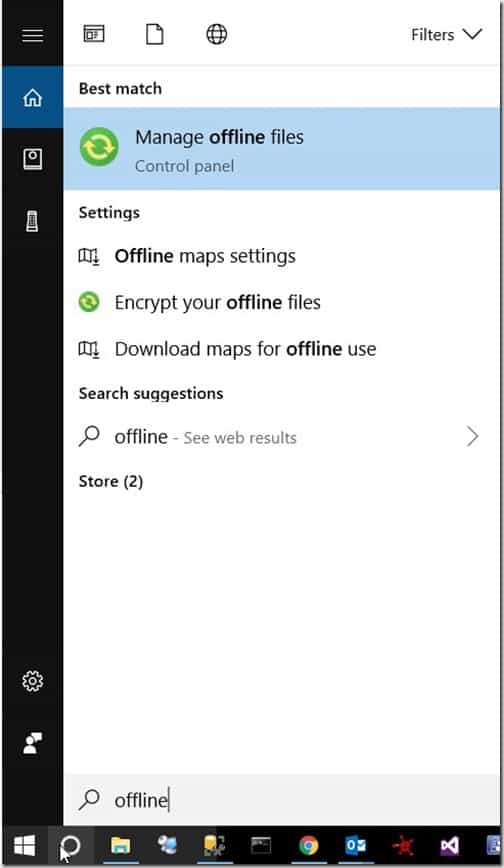
Начните с открытия Управление автономными файлами . Для этого откройте окно поиска и введите «офлайн».
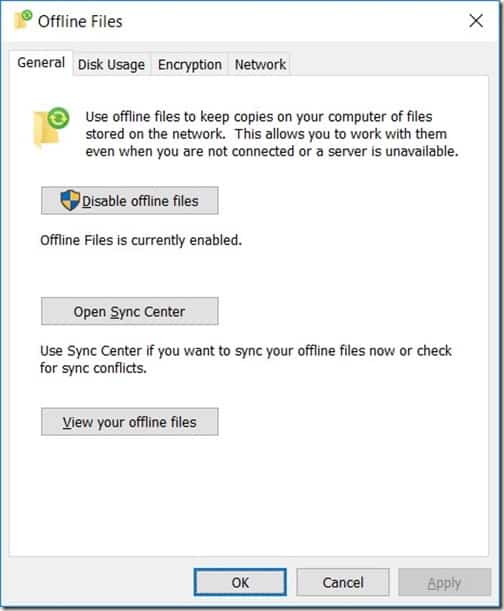
Выберите вкладку Использование диска .
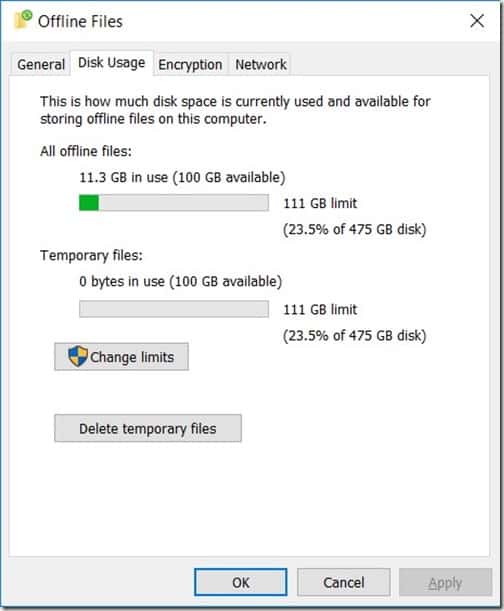
На этой вкладке отображается использование диска автономными файлами. Как видите, я не превысил ограничение на размер кеша. Если бы это было так, я бы либо отключил автономные файлы для папки, которая мне больше не нужна, либо я бы увеличил пределы размера кеша.
Как изменить ограничение размера кэша автономных файлов Windows 10
Просто выполните следующие действия, чтобы увеличить или уменьшить предельный размер кэша.
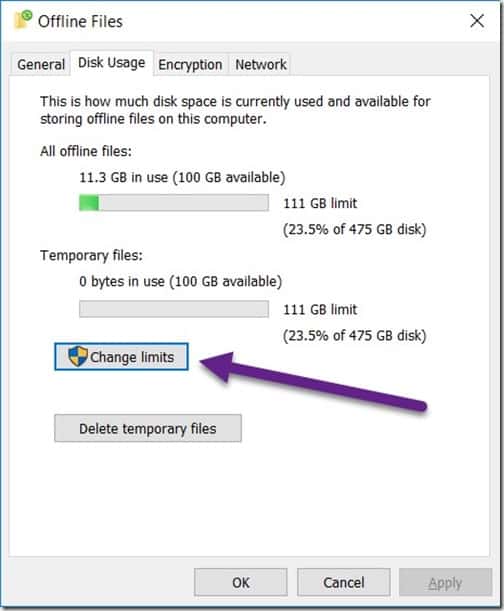
Откройте Управление автономными файлами и на вкладке Использование диска щелкните Изменить пределы . Если появится запрос UAC, примите приглашение, чтобы изменить ограничения.
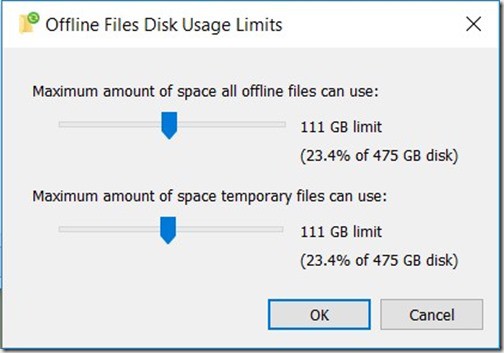
Отрегулируйте ползунки по мере необходимости, прежде чем нажимать кнопку OK .После внесения изменений размер кеша немедленно обновляется.
Как просматривать автономные файлы Windows 10
Перед удаленной работой очень важно знать, какие файлы доступны в автономном режиме. Выполните действия, описанные в этом разделе, чтобы проверить, какие файлы находятся в автономном режиме, а затем при необходимости внесите изменения.
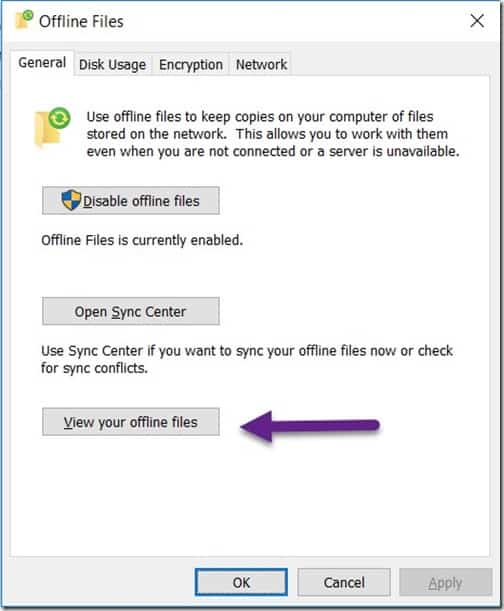
Открыть Управление автономными файлами . На вкладке Общие нажмите кнопку Просмотр автономных файлов .
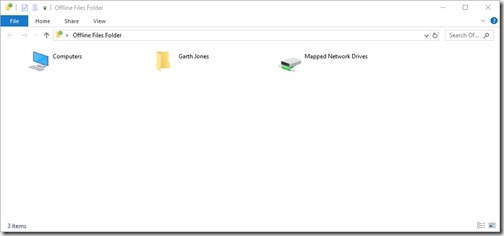
Откроется новое окно. Щелкните Mapped Network Drives .
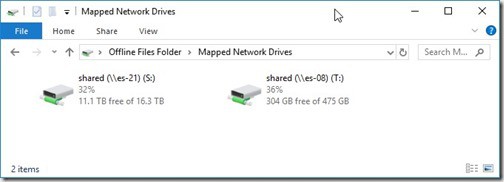
Я хочу увидеть, какие файлы доступны мне в автономном режиме на диске S :, поэтому я нажимаю на него.
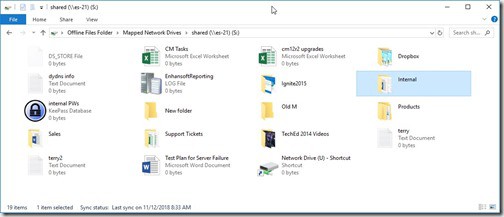
Корень (\) диска S: показан на снимке экрана выше. Присмотревшись, вы заметите, что все перечисленные файлы имеют размер 0 байт. Очевидно, это говорит мне о том, что ни один из этих файлов не доступен в автономном режиме, но также указывает на то, что существует по крайней мере одна папка, которая кэшируется в автономном режиме.Я знаю, что это правда просто по факту существования этих файлов и папок.
Я хочу поближе взглянуть на папку Internal , потому что все мои «незавершенные» сообщения в блогах хранятся здесь, а папка «Блоги», которая находится в папке «Internal», находится кешировано.
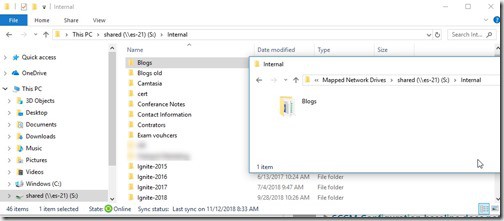
Как и ожидалось, скриншот выше показывает, что только файлы в папке Blogs доступны мне в автономном режиме.
Как кэшировать сетевую папку
Иногда вам нужно больше, чем отдельный файл, чтобы быть доступным в автономном режиме, поэтому в этом разделе показано, как сделать папку и все ее содержимое всегда доступными в автономном режиме.
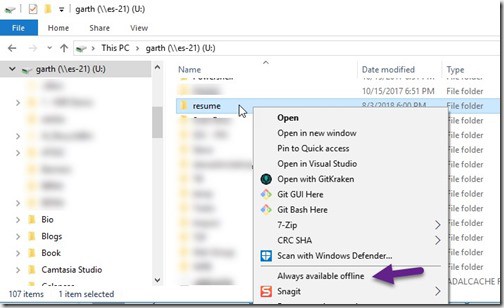
Начните с открытия File Explorer . Затем перейдите к папке, которую вы хотите отключить. Щелкните его правой кнопкой мыши и выберите Всегда доступен в автономном режиме .
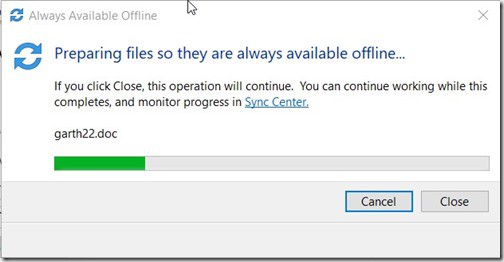
Появится новое окно со статусом синхронизации. Это всплывающее окно автоматически исчезнет после завершения синхронизации. Если вы не хотите ждать, вы также можете нажать кнопку «Закрыть». Всплывающее окно исчезнет, но синхронизация продолжится.
Обратите внимание, , что вам необходимо сначала включить автономные файлы, прежде чем выполнять действия, описанные в следующих разделах. Если вы не уверены в том, как включить автономные файлы, шаги, как это сделать, будут описаны позже в этом сообщении блога.
Как отключить автономные файлы папки в Windows 10
Чтобы освободить место, вы должны выработать привычку отключать автономные файлы папки, когда проект завершен, и вам больше не потребуется доступ к этим файлам в автономном режиме.
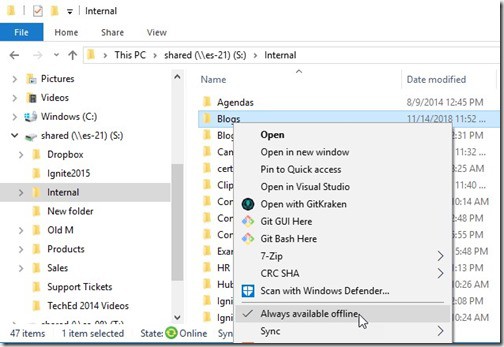
Начните с открытия File Explorer и затем перейдите к папке, в которой вы хотите отменить функцию «Всегда доступен в автономном режиме». Щелкните папку правой кнопкой мыши и снимите флажок Всегда доступен в автономном режиме .
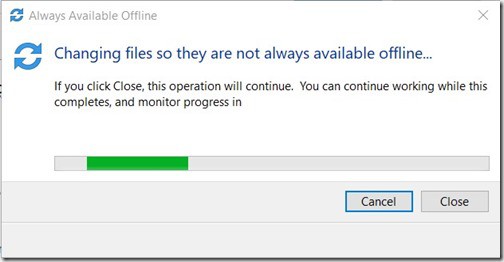
Появится новое окно со статусом синхронизации. Это окно автоматически исчезает после завершения синхронизации.
Важно :
После того, как вы измените файлы, чтобы они не всегда были доступны в автономном режиме, вам также необходимо удалить кэшированные копии автономных файлов.Это рассматривается в следующем разделе.
Как удалить кэшированные копии автономных файлов Windows 10
Этот совет предназначен для тех, кто хочет принудительно выполнить повторную синхронизацию своих автономных файлов, или для тех, кто недавно отменил выбор параметра «Всегда доступен в автономном режиме» для конкретной папки и хочет освободить место на диске.
Если вы выполняете принудительную повторную синхронизацию или освобождаете дисковое пространство, вам необходимо сначала удалить кэшированные копии автономных файлов локально. Следующие шаги помогут вам выполнить эту задачу.В следующем разделе я покажу вам, как удалить кэшированные копии из сети.
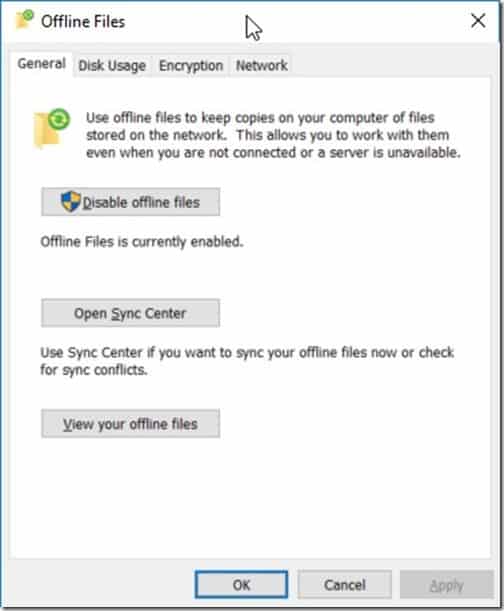
Сначала откройте Управление автономными файлами . На вкладке Общие нажмите кнопку Просмотр автономных файлов .
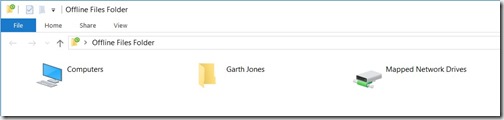
Откроется новое окно.
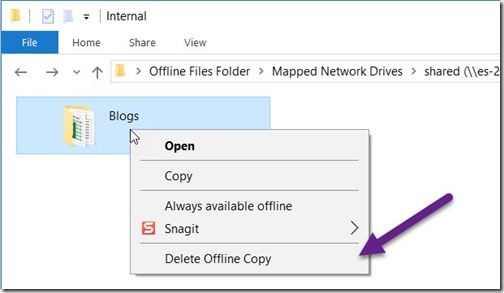
Найдите папку, в которой вы хотите удалить кэшированную автономную копию. Щелкните папку правой кнопкой мыши и выберите Удалить автономную копию .
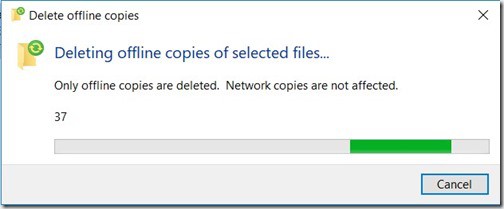
Появится всплывающее окно синхронизации.Важно отметить, что удаляется только локальная, а не сетевая копия этих файлов.
Как только это будет завершено, вы должны удалить временные файлы, чтобы освободить место на диске, поэтому см. Мой совет в следующем разделе.
Как удалить автономные временные файлы
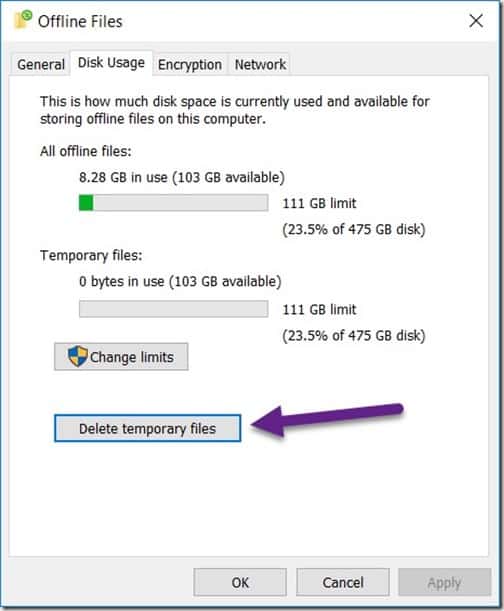
Открыть Управление автономными файлами . На вкладке Использование диска нажмите кнопку Удалить временные файлы . Как только это будет завершено, кэшированное пространство возвращается обратно в Windows 10.Это пространство теперь доступно для повторного использования.
Как отключить автономные файлы Windows 10
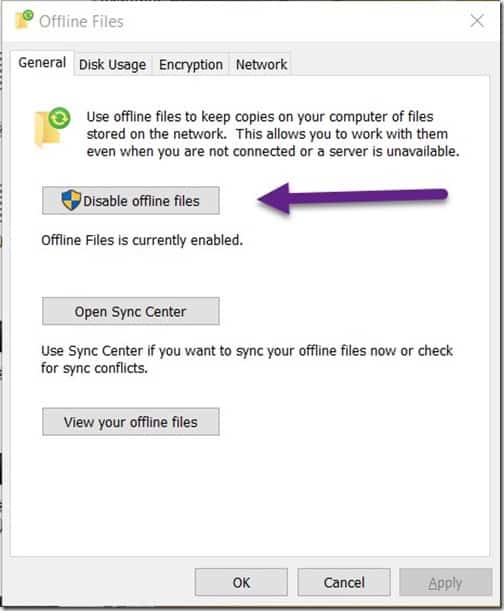
Открыть Управление автономными файлами . На вкладке Общие нажмите кнопку Отключить автономные файлы .
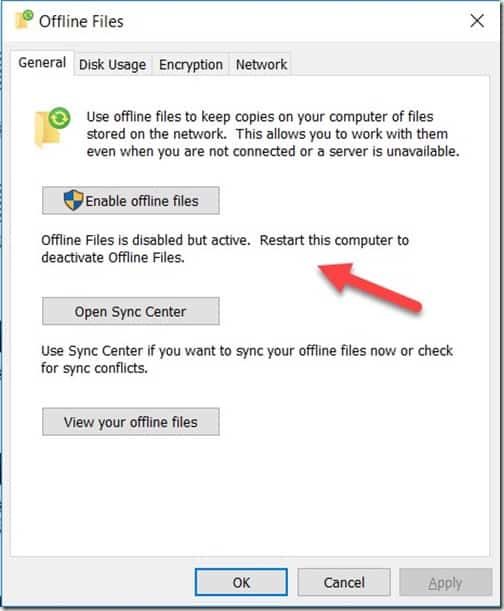
Обратите внимание, что текст изменяется после нажатия кнопки Отключить автономные файлы ?
Перезагрузите компьютер, чтобы сбросить автономные файлы.
Как включить автономные файлы Windows 10
Есть несколько способов включить автономные файлы, но в этом разделе я покажу вам, как это сделать вручную.
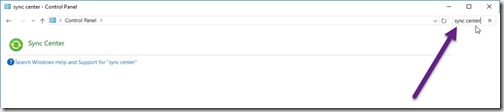
Откройте панель управления . В правом верхнем углу области поиска введите «центр синхронизации». Щелкните значок Sync Center .
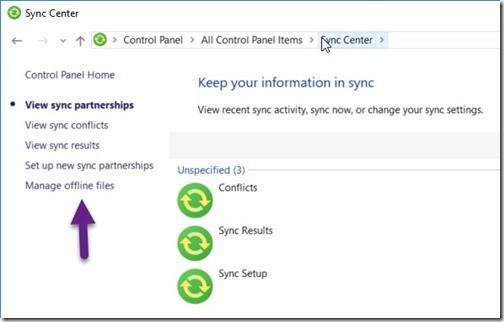
Щелкните Управление автономными файлами .
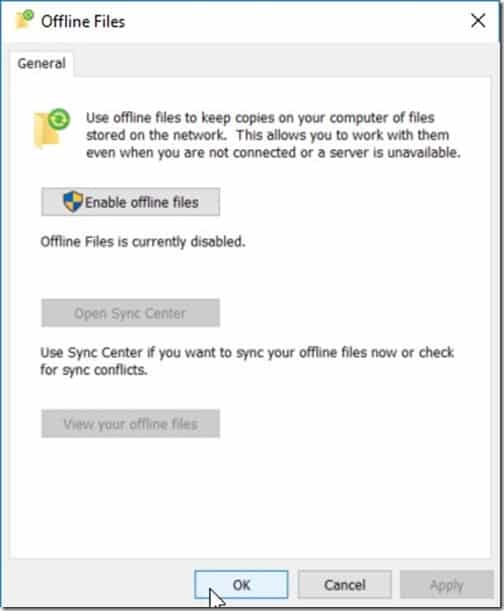
Нажмите кнопку Включить автономные файлы .
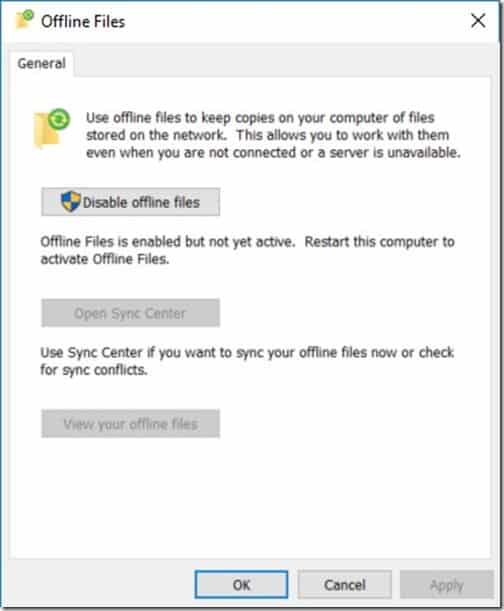
Щелкните ОК .
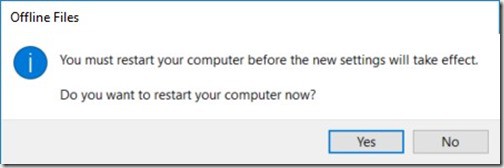
Щелкните Да . После завершения этого последнего шага вы вручную включили автономные файлы.
Ошибки состояния синхронизации
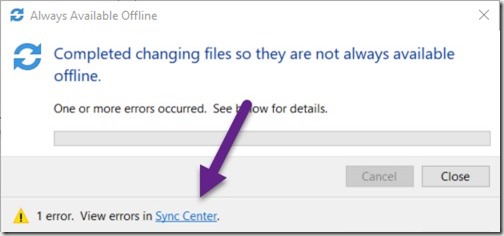
Если вы получаете сообщение об ошибке синхронизации, щелкните ссылку Sync Center .
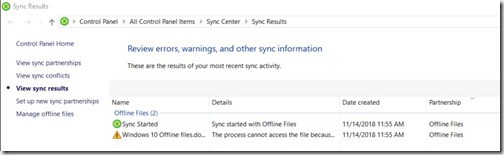
Обратите внимание, что на приведенном выше снимке экрана есть только одна ошибка.
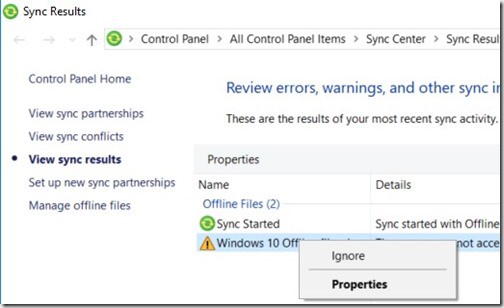
Для решения этой проблемы щелкните файл правой кнопкой мыши и просмотрите доступные варианты. Поскольку этот конкретный файл уже используется, есть только один вариант: игнорировать проблему.
Конфликты автономной синхронизации файлов
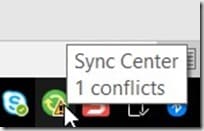
Вы можете получить ошибку конфликта в Центре синхронизации, аналогичную указанной выше.
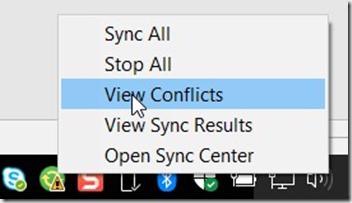
Щелкните правой кнопкой мыши значок Sync Center и выберите Просмотр конфликтов .
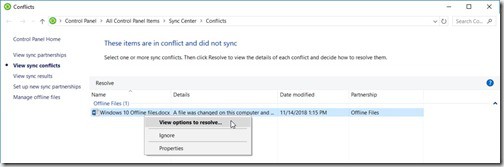
В Центре синхронизации щелкните файл правой кнопкой мыши и выберите Параметры просмотра для разрешения…
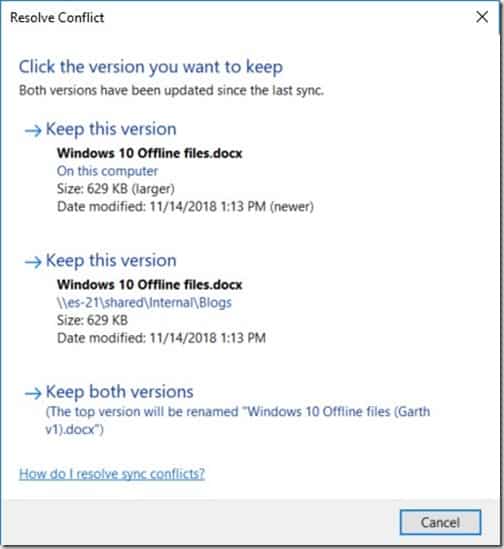
В этом примере нет правильного или неправильного ответа, поэтому выберите лучший вариант для вас.
Если у вас есть какие-либо вопросы об автономных файлах Windows 10, напишите мне @GarthMJ.
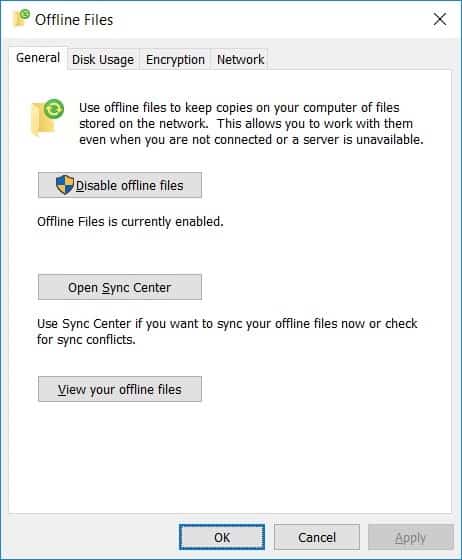
Одиннадцать советов для автономных файлов Windows 102019-04-172019-07-03 / wp-content / uploads / 2018/06 / enhansoft-logo.pngEnhansofth https://www.enhansoft.com/wp-content/uploads/2019/04 /Windows-10-Offline-Files-Check-Cache-Size-Manage-Offline-Files.jpg200px200px
.
Как вы можете появиться офлайн в Facebook и Messenger
Facebook Messenger — это больше не просто способ поделиться шутками с другом. В зависимости от платформы, которую вы используете, он может читать ваши SMS-сообщения, совершать голосовые вызовы и даже совершать видеозвонки.
Если этого стало слишком много, и вы устали от ежедневных приставаний, возможно, вы захотите временно отдохнуть от Facebook.Другими словами, пора стать невидимым и появиться на Facebook офлайн.
Но как? С таким количеством версий приложения легче сказать, чем сделать.В этой статье мы покажем вам, как появиться офлайн на Facebook в некоторых из самых популярных операционных систем.
Не в сети в веб-приложении Facebook
Если вы по-прежнему входите в Facebook через веб-браузер, вы в меньшинстве.Согласно последним статистическим данным компании, почти 90 процентов ежедневно активных пользователей получают доступ к сети с мобильных устройств.
Возможно, именно поэтому Facebook, похоже, пренебрегал аспектом чата в веб-приложении.Честно говоря, это сбивает с толку.
Несмотря на то, что торговая марка Messenger является частью лексикона Facebook с 2013 года, Facebook до сих пор не удалось создать унифицированный опыт для людей, использующих браузеры.Есть Facebook Chat и Facebook Messenger.
Два приложения связываются с одним и тем же набором сообщений в вашем почтовом ящике, но у них немного разные наборы параметров и работают несколько иначе.
Одно из их различий — это то, как они кажутся невидимыми.
Примечание. Отображение невидимости на Facebook не повлияет на вашу способность взаимодействовать с ботами Messenger.
Не в сети в Facebook Messenger
Во-первых, давайте посмотрим, как выглядеть офлайн в Facebook Messenger.
Чтобы стать невидимым, щелкните ярлык Messenger на панели в левой части экрана.Кроме того, вы можете выбрать соответствующий значок на синей полосе в верхней части главного экрана Facebook, а затем щелкнуть Просмотреть все в Messenger .
Когда вы посмотрите на домашний экран Messenger, вам нужно найти значок шестеренки в верхнем левом углу.Нажмите на нее и выберите Настройки .
Появится новое окно.Затем вам нужно найти раздел Активный статус и переместить переключатель рядом с Показывать, когда вы активны , в положение Выкл . Когда закончите, нажмите Готово .
Не в сети в чате Facebook
Также можно стать невидимым в чате Facebook, используя инструменты на главном рабочем столе.
Как ни странно, чат Facebook на самом деле предлагает более детальный уровень контроля над вашей видимостью.Это кажется странным, учитывая, что это единственное место во всей социальной сети, где Facebook по-прежнему широко использует бренд Chat.
Функция чата занимает панель в правой части экрана.Чтобы перейти в автономный режим, щелкните значок шестеренки в правом нижнем углу (рядом с Search ).
Здесь вы можете уточнить.Вы увидите два важных параметра, на которые следует обратить внимание: Отключить чат и Отключить видео / голосовые вызовы . Надеюсь, они не требуют пояснений. Вы можете отключить один и оставить другой включенным, если хотите.
Интересно, что вы можете указать определенных людей, для которых вы хотите появляться в сети или офлайн.Нажмите Отключить чат , и появится новое окно.
Выбор одного из двух нижних вариантов — Отключить чат для всех контактов, кроме или Отключить чат только для некоторых контактов — позволяет вам контролировать, кто именно может вас видеть, а кто не может.Просто введите имена людей в поле и нажмите OK , когда будете готовы.
Точно так же опция Turn Off Video / Voice Calls также предлагает дополнительные уровни детализации.Нажав на ссылку, вы можете отключить эту функцию на один час, до 8 утра следующего дня или до тех пор, пока вы снова не включите ее вручную.
Наконец, стоит также отметить опцию Block Settings .Это позволяет вам полностью запретить некоторым людям связываться с вами. Просто зайдите в Настройки блокировки> Блокировать пользователей , чтобы настроить его.
Появляется в автономном режиме в Facebook, приложения Windows Store
Как и на мобильных устройствах, в Магазине Windows есть две версии Facebook; базовое приложение Facebook и приложение для обмена сообщениями.
Готовы запутаться? Хороший.
Если вы используете основное приложение Facebook, вы можете быть невидимым только с помощью метода чата Facebook, который я описал выше.Нет возможности получить доступ к Messenger.
Если вы используете только приложение Messenger (и, возможно, вообще не используете Facebook), щелкните значок People в правом нижнем углу, затем выберите вкладку Active вверху страницы.Сдвиньте переключатель рядом со своим именем в соответствии со своими предпочтениями.
появляется в автономном режиме в приложениях Facebook для Android и iOS
Хотя приложения для обмена сообщениями для Android и iOS все еще имеют очень незначительные различия в дизайне, функциональность этих двух приложений практически идентична.Процесс создания невидимости во время чата одинаков на обеих платформах.
Опять же, процесс неочевиден, если вы не знаете, что делаете.Как будто Facebook не хочет, чтобы вы появлялись в автономном режиме.
Запустите приложение, и вы увидите список всех ваших последних чатов.В правом верхнем углу (на Android) или в верхнем левом углу (на iOS) вы увидите фотографию своего профиля. Нажмите на него.
Затем прокрутите вниз, пока не найдете параметр с надписью Активный статус , и нажмите второй раз.Откроется новое окно. Вы можете включить или выключить свой статус, используя соответствующий ползунок.
Примечание: Если вы хотите полностью деактивировать Facebook Messenger, процесс будет другим.
Вы остаетесь невидимым в Facebook Messenger?
Почему Facebook так сложно оставаться офлайн при использовании различных продуктов на основе чата? Это настолько сложно, что очень немногие пользователи, вероятно, потрудятся внести изменения.
В самом деле, сравните процесс в Facebook с таким приложением, как Skype, которое упрощает изменение вашего статуса, и легко сделать вывод, что у Facebook есть скрытые мотивы.
Знаете ли вы, что на Facebook было так сложно выйти из сети? Вы даже используете Facebook Messenger или вас слишком беспокоит, что Facebook знает о вас? В любом случае, мы надеемся, что вы кое-что узнали из этой статьи.Если вы ищете больше советов по Facebook Messenger, ознакомьтесь с этим руководством, чтобы узнать, что означают значки и символы Facebook Messenger.
Кредит изображения: Патрик Фото / Shutterstock
Как перенести музыку из Spotify в Apple Music
Если вы переключаетесь со Spotify на Apple Music, вот как перенести музыку.
Об авторе
Дэн Прайс
(Опубликовано 1382 статей)
Дэн присоединился к MakeUseOf в 2014 году и является директором по партнерству с июля 2020 года.Обратитесь к нему с вопросами о спонсируемом контенте, партнерских соглашениях, рекламных акциях и любых других формах партнерства. Вы также можете увидеть его каждый год бродящим по выставочной площадке CES в Лас-Вегасе, поздоровайтесь, если собираетесь. До своей писательской карьеры он был финансовым консультантом.
Ещё от Dan Price
Подпишитесь на нашу рассылку новостей
Подпишитесь на нашу рассылку, чтобы получать технические советы, обзоры, бесплатные электронные книги и эксклюзивные предложения!
Еще один шаг…!
Подтвердите свой адрес электронной почты в только что отправленном вам электронном письме.
.


Добавить комментарий